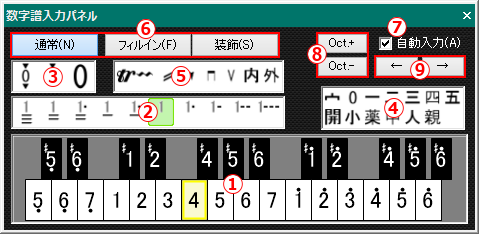
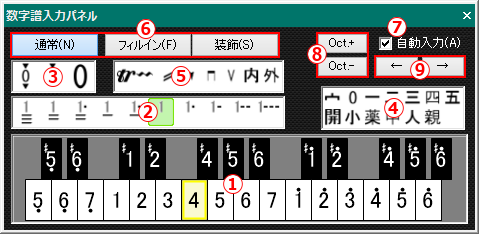
入力する音程を選択します。
入力する音符の音価(長さ)を選択します
入力する休符を選択します
入力した音符に付ける運指記号を選択します。
入力した音符に付ける奏法記号を選択します。
入力を「通常音符」、「フィルイン(オブリガート)」、「装飾音符」の中から選択します。
ここにチェックを入れておくと、音符、休符、運指記号または装飾音符をキャレットの位置に自動的に入力できます。
数字鍵盤パレットの音程をオクターブ上下します。
次の音符、または音符入力位置にキャレットを移動します。

自動入力にチェックを入れます。
装飾音符は自動入力できません。
[音価パレット] で入力する音符の長さを選択します。

[数字鍵盤パレット] で入力する音程を選択すると、キャレット位置に音符が入力されます。
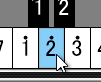 →
→
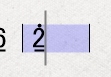
[音価パレット] で入力する音符の長さを選択します。
[休符パレット] から休符を選択すると、キャレット位置に休符が入力されます。
[キャレットボタン] またはマウスで、記号を貼り付けたい音符を選択します。
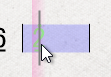
[運指パレット] または[奏法パレット] から入力したい記号を選択すると、運指記号または奏法記号が貼り付きます。
 →
→
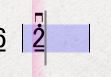
トレモロは自動入力できません。

[自動入力] のチェックを外しておきます。
[音価パレット] および[数字鍵盤パレット] で、入力する音符の長さと音程を選択します。

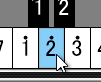
入力したい位置をマウスでクリックします。

音符をマウス入力する場合は、ドラッグ入力が可能です。
休符を選択して、入力したい位置をマウスでクリックします。
[運指パレット] または[奏法パレット] から入力したい記号を選択します。

貼り付けたい音符にマウスを近づけ、その音符が赤く変わったところでクリックします。
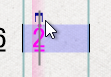
[音価パレット] および[数字鍵盤パレット] で、入力する音符の長さと音程を選択します。
貼り付けたい音符にマウスを近づけ、その音符が赤く変わったところでクリックします。